Se pueden usar varios métodos para buscar paquetes en Debian 10 Buster. Hay herramientas potentes y estables disponibles para el filtrado de paquetes para buscar el nombre correcto del paquete. Debian 10 ofrece administradores de paquetes gráficos y de línea de comandos para filtrar y buscar paquetes. Synaptic es una herramienta popular utilizada para GUI, pero no es buena para todas las máquinas, incluidos los servidores de producción. Por lo tanto, necesitará usar algunas herramientas de línea de comandos para buscar paquetes Debian.
Hay varias opciones disponibles para buscar paquetes en Debian 10. Este artículo explorará cómo buscar un paquete usando los administradores de paquetes aptitude, apt-cache, dpkg y apt. Todos los comandos de este artículo se implementaron en la terminal Debian 10 Buster. Usando las utilidades discutidas en este artículo, puede buscar paquetes y mostrar su descripción.
Buscar paquetes disponibles con el comando aptitude
La aptitude es una aplicación basada en el front-end de Ncurses para apt, se ejecuta bajo la aplicación de terminal. Esto aún no está instalado en Debian, Ubuntu y otras distribuciones basadas en Linux. Para instalar aptitude en Debian 10, abra la terminal usando la barra de búsqueda de la aplicación de la siguiente manera:
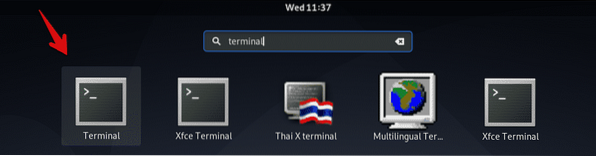
Escriba el siguiente comando para instalar aptitude en Debian 10 Buster:
$ sudo apt install aptitudeUna vez que haya instalado esta herramienta en su sistema, puede buscar cualquier paquete disponible usando el comando aptitude en la terminal. Para hacer esto, siga la sintaxis a continuación:
$ aptitude search nombre-paquetePor ejemplo, si desea buscar todos los paquetes de OpenSSH, ejecute el comando que se muestra a continuación:

También puede buscar un paquete utilizando la interfaz de usuario de aptitude Ncurses. Escriba 'aptitude' en la terminal y la siguiente interfaz se mostrará en la ventana.
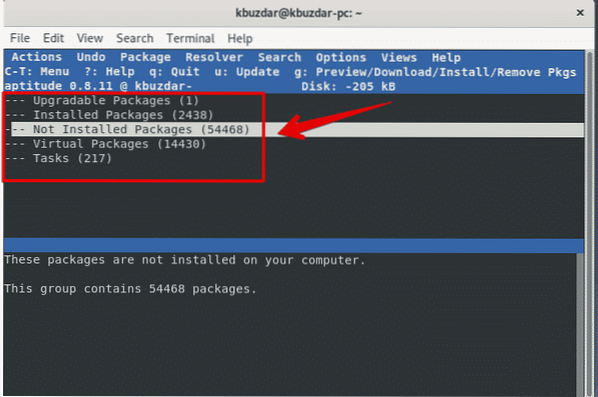
Para buscar un paquete, presione '/' y luego escriba el nombre del paquete en la barra de búsqueda.
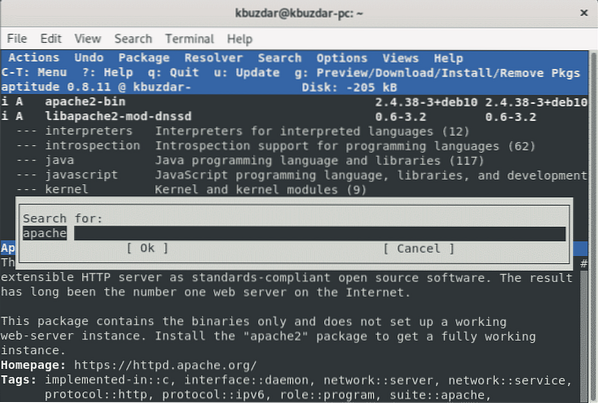
Buscar paquetes disponibles mediante el comando apt-cache
En Debian 10, puede buscar paquetes disponibles en el repositorio de Debian usando el comando apt-cache. Con el comando apt-cache, también puede buscar los paquetes DEB instalados en su sistema que no están en el repositorio de Debian. Utilice el siguiente comando para realizar las tareas de búsqueda con el comando apt-cache.
$ apt-cache search nombre de paqueteEjemplo
$ apt-cache search vim
El comando anterior mostrará los nombres de los paquetes con la expresión "vim" en la descripción o el nombre. Para buscar esos paquetes, tenga la expresión de búsqueda solo en el nombre. Luego, ingrese el siguiente comando:
$ apt-cache search - Apache solo con nombres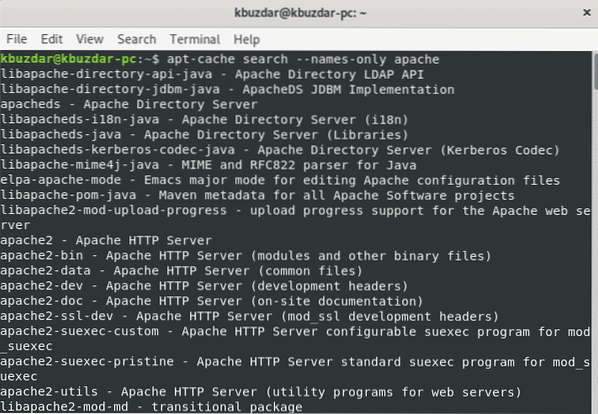
Para ver más detalles sobre el paquete listado, use el siguiente comando:
$ apt-cache muestra el nombre del paqueteEjemplo
$ apt-cache mostrar emacs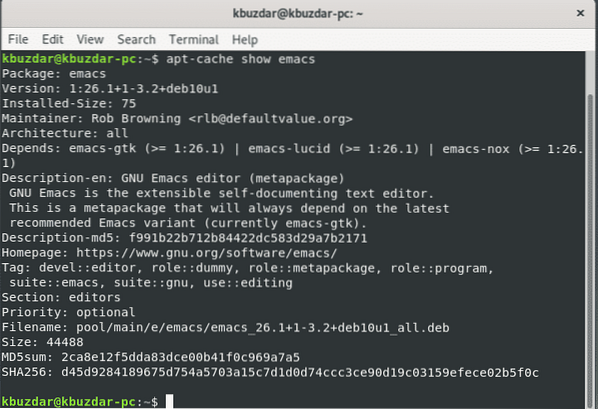
Aptitude y apt-cache proporcionan información similar sobre los paquetes.
En la mayoría de los casos, los resultados serán demasiado largos. Para acortar los resultados, puede ejecutar el siguiente comando:
$ apt-cache search nombre-paquete | másPuede excluir los resultados que no tienen una palabra clave específica usando el comando grep, de la siguiente manera:
$ apt-cache search nombre-paquete | grep nombre-paquete2El comando grep distingue entre mayúsculas y minúsculas. Para ignorar la distinción entre mayúsculas y minúsculas, use la bandera -i (grep -i palabra de búsqueda).
Buscar paquetes disponibles con el comando apt
Usando el comando apt, puede buscar todos los paquetes disponibles. Use la siguiente sintaxis para hacer una búsqueda usando apt:
$ apt buscar nombre de paqueteEjemplo
$ apt buscar emacs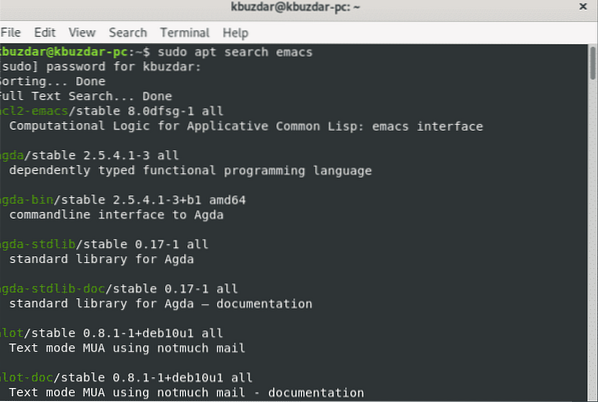
Buscar paquetes disponibles con el comando dpkg
Para buscar paquetes instalados, use el comando dpkg, de la siguiente manera:
$ dpkg -S patrón de búsquedaEjemplo
$ dpkg -S apache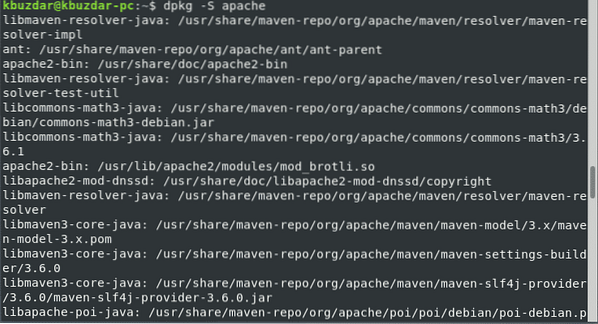
También puede usar dpkg con grep, de la siguiente manera:
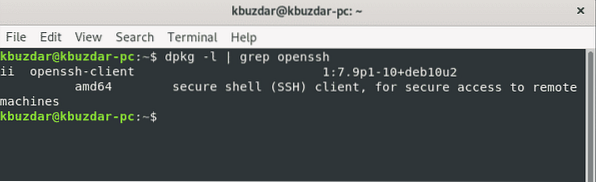
Conclusión
Este artículo exploró cómo buscar paquetes usando la línea de comandos en Debian 10, incluidos algunos métodos diferentes para buscar y filtrar. Con estos métodos, puede buscar paquetes Debian, incluso si no conoce el nombre exacto del paquete. Puede obtener más información sobre los comandos apt-cache, grep search, aptitude y apt en Internet.
 Phenquestions
Phenquestions


